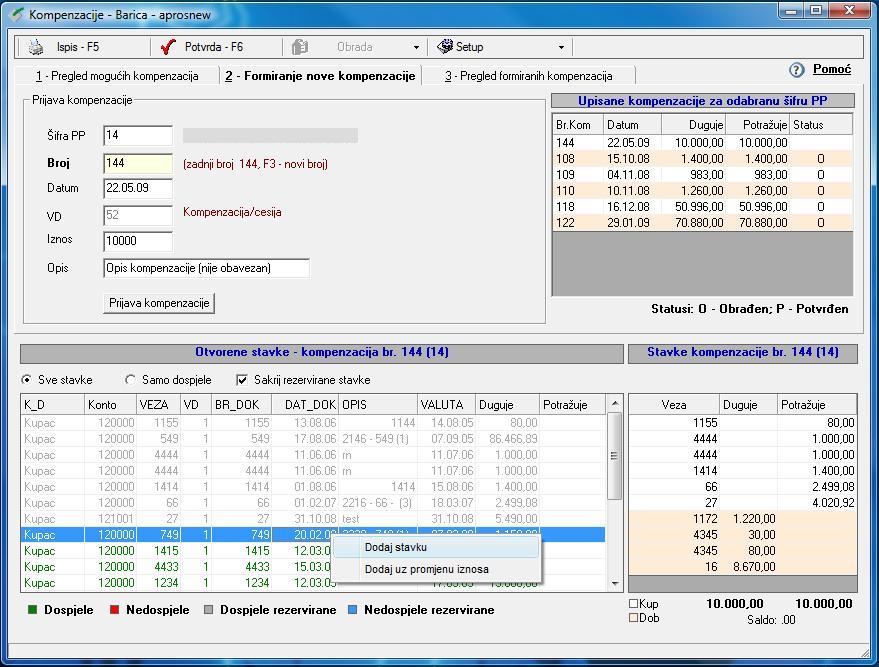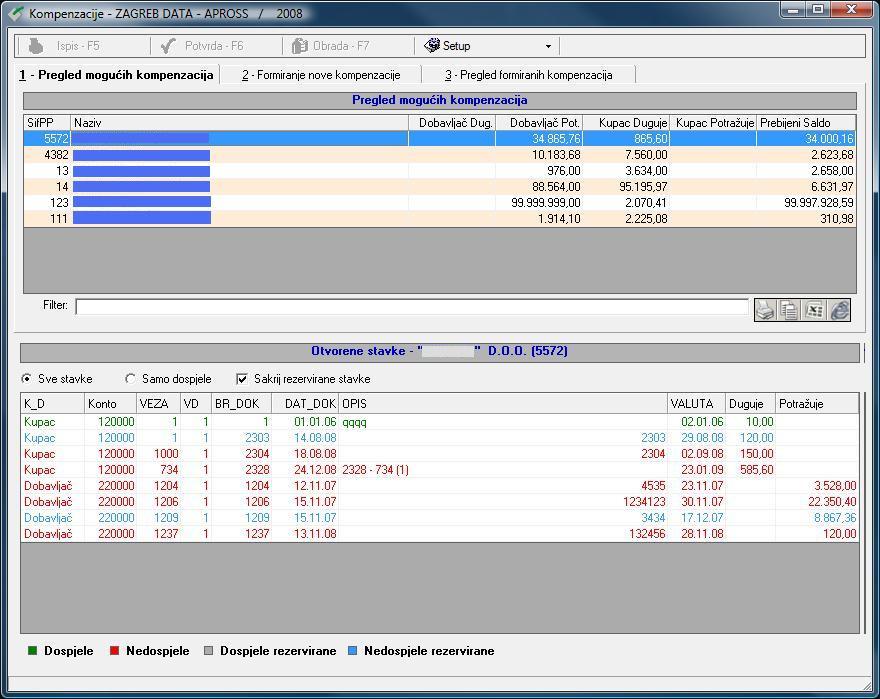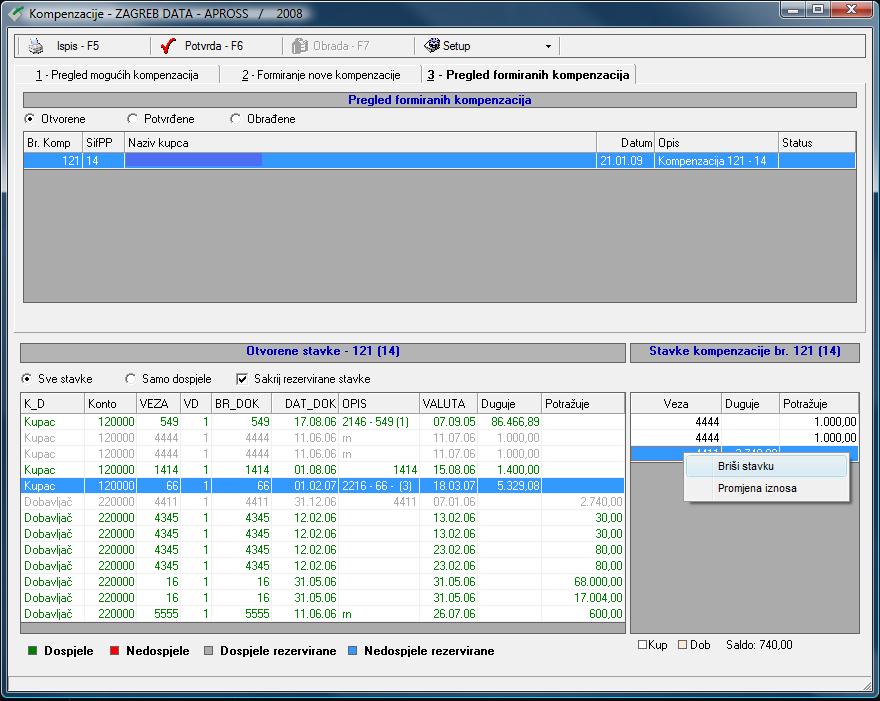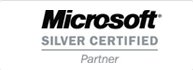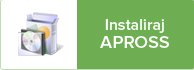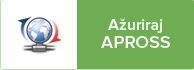Kompenzacija
Kompenzacija ili prijeboj je prestanak obveze obračunavanja protutražbine s tražbinom. Dužnikova će obveza prestati prijebojem samo ako je dužnikova protutražbina po visini jednaka vjerovnikovoj tražbini. Ako su međusobne tražbine nejednake, prijebojem prestaje ona koja je manja, dok razliku vjerovnik ima pravo zahtijevati, a dužnik podmiriti.
Upis nove kompenzacije
Program za izradu kompenzacija nalazi se u ‘glavna knjiga – salda kontiPregledi SCKompenzacije‘
Na sljedećoj slici prikazana je forma za upis nove kompenzacije.
Da bi se kompenzacija mogla formirati potrebno je upisati šifru poslovnog partnera, broj kompenzacije (F3 – novi broj), vrstu dokumenta (Setup) i datum kompenzacije. Nakon toga potrebno je kliknuti na gumb “Dodavanje stavaka”.
Klikom na gumb “Prijava kompenzacije”, u donjem dijelu prikazuju se otvorene stavke odabranog poslovnog partnera koje je moguće zatvoriti kompenzacijom.
Stavku je moguće dodati desnim klikom nakon čega se otvara padajući izbornik ili tipkom Enter nakon označavanja stavke. U izborniku je potrebno kliknuti na “Dodaj stavku”. Nakon toga, odabrana stavka se pojavljuje u tablici ‘Stavke kompenzacije’.
Simulacija kompenzacije
Na formi za upis kompenzacije moguće je odabrati iznos koji se želi kompenzirati (polje Iznos). Nakon upisa iznosa i pritiska na tipku Enter, tablica stavaka kompenzacije će se automatski popuniti otvorenim stavkama do određenog iznosa. Stavke se upisuju redom po datumu dospjeća.
Zatim je potrebno kliknuti na “Prijava kompenzacije” nakon čega se kompenzacija može ispisati i potvrditi.
Polje ‘Iznos’ nije obavezno popunjavati.
Otvorene stavke
Otvorene stavke moguće je prikazati na više načina:
- sve stavke (sa rezerviranim i bez rezerviranih)
- samo dospjele (sa rezerviranim i bez rezerviranih)
Stavke mogu imati četiri boje, ovisno o tome je li dospjela, nedospjela, dospjela rezervirana, nedospjela rezervirana. Datum prema kojem se određuje je li stavka dospjela je datum koji se upisuje u polje ‘Datum’ tijekom formiranja kompenzacije.
Stavka je rezervirana ukoliko se već nalazi u nekoj kompenzaciji (u izradi ili potvrđena). Ukoliko je stavka rezervirana, nije ju moguće odabrati u kompenzaciju.
Pregled mogućih kompenzacija
Klikom na poslovnog partnera u gornjoj tablici, prikazuju se otvorene stavke u donjoj tablici za odabranog poslovnog partnera.
Ukoliko je potrebno izraditi kompenzaciju za nekog poslovnog partnera, moguće je dva puta kliknuti na redak u gornjoj tablici nakon čega se otvara početna forma za unos nove kompenzacije.
Pregled formiranih kompenzacija
Otvaranjem izbornika ‘Izbor kompenzacije’ te odabirom ‘Pregled upisanih kompenzacija’ moguće je vidjeti sve kompenzacije (otvorene, potvrđene, obrađene).
Otvorene kompenzacije
Otvorene kompenzacije moguće je mijenjati, tj. dodavati i brisati stavke ili obrisati cijelu kompenzaciju. Moguće ju je potvrditi odabirom kompenzacije te klikom na gumb ‘Potvrda’.
Potvrđene kompenzacije
Potvrđene kompenzacije moguće je mijenjati tako da se desnom tipkom miša klikne na željenu kompenzaciju nakon čega se otvara izbornik sa opcijom ‘Skini oznaku potvrde’. Nakon skidanja oznake potvrde, kompenzacija se nalazi u otvorenim kompenzacijama te je na njoj moguće izvoditi izmjene. Potvrđena kompenzacija može se obraditi odabirom kompenzacije u tablici te klikom na padajući izbornik ‘Obrada’. Moguća su dva načina obrade:
- obrada bez knjiženja – mijenja status kompenzacije u ‘obrađenu’ ali ne zatvara otvorene stavke
- obrada sa knjiženjem – mijenja status kompenzacije u ‘obrađenu’ i zatvara otvorene stavke
Obrađene kompenzacije
Obrađene kompenzacije nije moguće mijenjati.
Setup
Setup omogućuje:
- postavljanje simbola i VD-a na koji će se kompenzacija knjižiti.
- odabir konta koji ulaze u kompenzaciju (npr. 120000, 220000)
- odabir vrsta dokumenata koje se mogu kompenzirati
- upis podataka koji se nalaze na ispisu kompenzacije (telefon, fax, rok)
Prilikom prvog pokretanja programa za kompenzacije, omogućeno je kompenziranje svih konta i VD-a.
U izborniku ‘Setup’ potrebno je upisati simbol i VD knjiženja, te odabrati konta i VD.